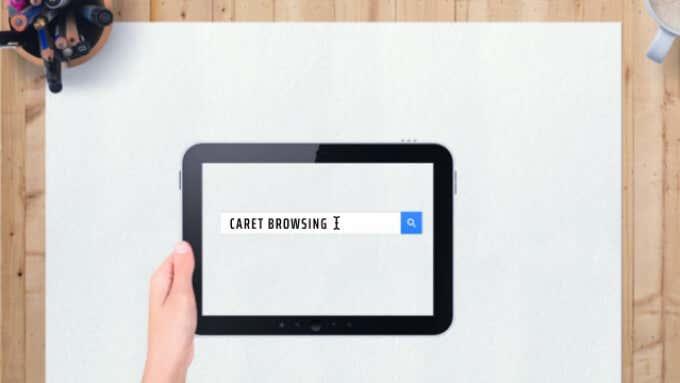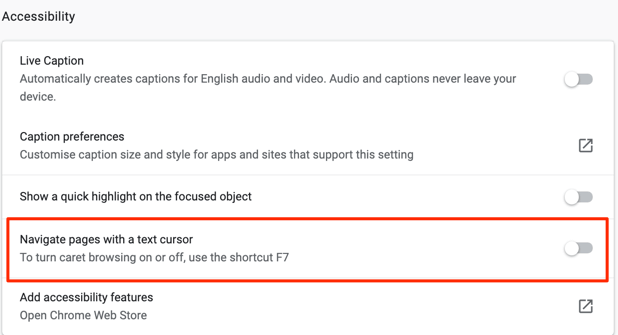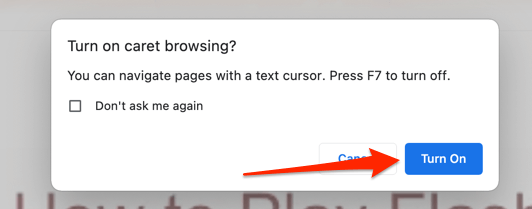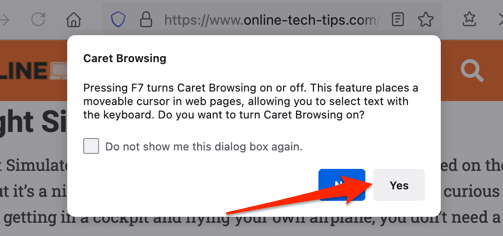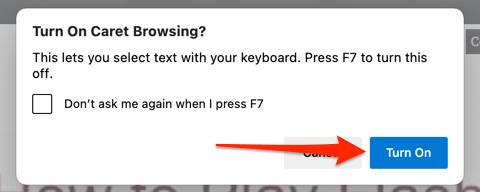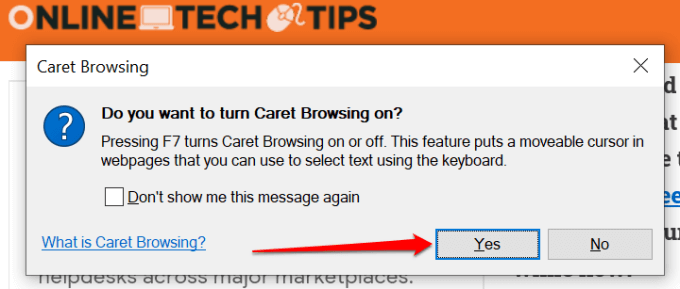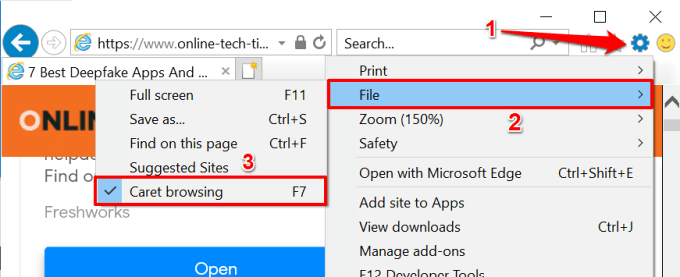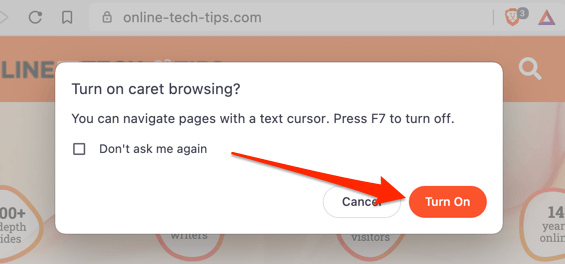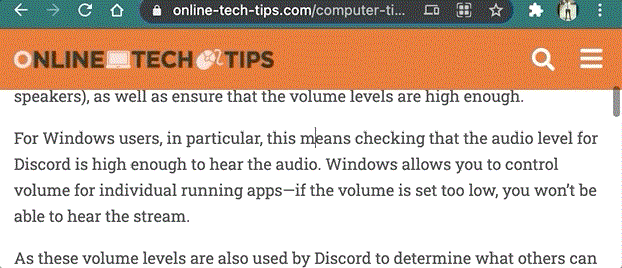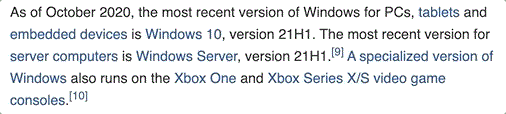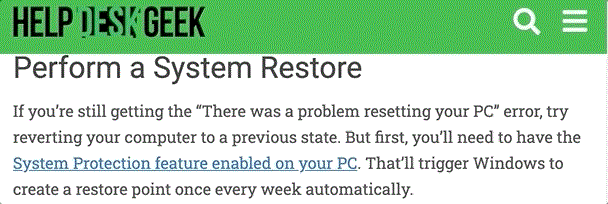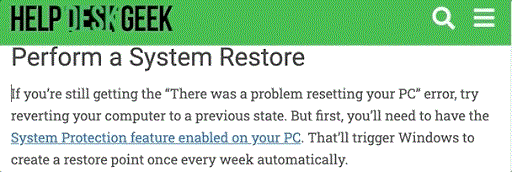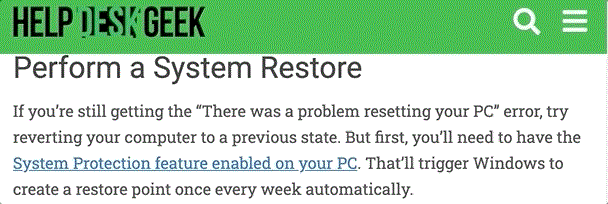Вероятно превъртате тази страница с вашия тъчпад, външна мишка, стилус или пръсти. Но какво ще стане, ако ви кажем, че има друг интересен начин да преминавате през уеб страници в браузъра си?
Нарича се „Caret Browsing“ и ще ви покажем как да използвате функцията в популярни уеб браузъри като Google Chrome, Microsoft Edge, Mozilla Firefox, Brave и Internet Explorer. Други често използвани браузъри като Safari и Opera не поддържат функцията.
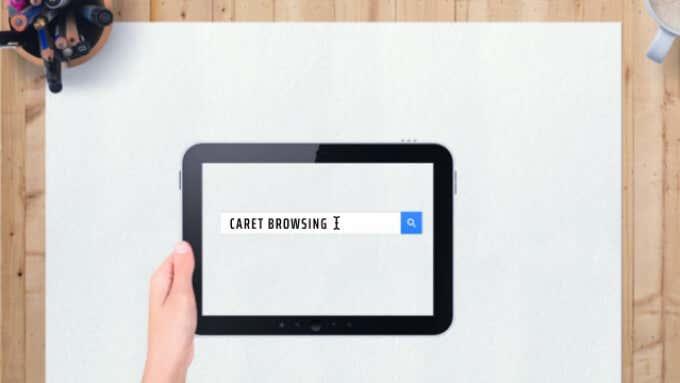
Какво представлява Caret Browsing?
Терминът „Сърфиране с каретка“ (наричан още „Навигация с каретка“) просто описва алтернативен начин за навигиране и четене на уеб страници във вашия браузър. Това включва използването на клавишите за посока или стрелките (наричани още клавиши на курсора) на вашата клавиатура за избиране на текстове и придвижване през уеб страници.
Ще намерите този метод за полезен, ако имате дефектна мишка, тракпад или стилус. Можете също така да използвате тази функция просто за забавление.
Как да активирате каретката
Всичко, от което се нуждаете, за да активирате Caret Browsing, е едно натискане на клавиш. За Google Chrome и Internet Explorer опцията за активиране на Caret Browsing също се намира в менюто с настройки на браузъра. По-долу ще научите как да активирате Caret Browsing в Chrome, Firefox, Microsoft Edge, Internet Explorer и браузъра Brave.
Активирайте Caret Browsing в Google Chrome
Има два начина за активиране на Caret Browsing в Google Chrome: чрез бърз клавиш или от менюто за достъпност на Chrome. Натиснете F7 на клавиатурата си или отидете на Настройки > Разширени > Достъпност и превключете на Навигиране на страници с текстов курсор .
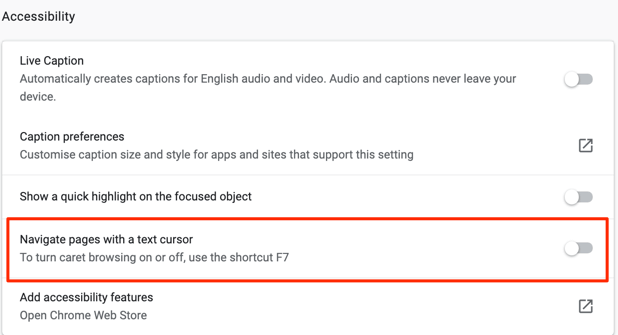
Бърз съвет: Поставете chrome://settings/accessibility в адресната лента на Chrome и натиснете Enter, за да стартирате бързо менюто за достъпност на браузъра. След това включете опцията, която гласи Навигиране на страници с текстов курсор .
Имайте предвид, че активирането на Caret Browsing ще активира функцията за всички активни раздели и прозорци на Chrome. Изберете Включване при подканата за потвърждение, за да продължите.
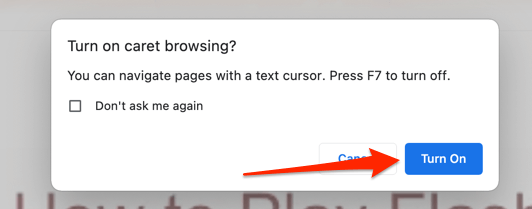
Активирайте Caret Browsing във Firefox
Натиснете F7 във всеки раздел на Firefox и изберете Да в подканата за потвърждение. Това е единственият начин да активирате Caret Browsing в браузъра. За разлика от Chrome, Firefox няма опция в менюто Настройки за активиране на Caret Browsing.
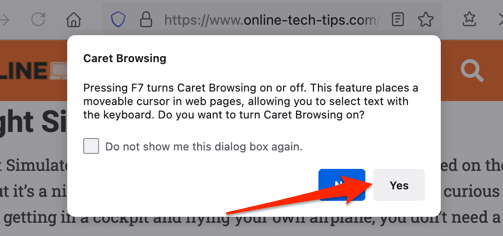
Активиране на каретката в Microsoft Edge
Подобно на Firefox, натискането на клавишната комбинация F7 е единственият начин да задействате Caret Browsing в Microsoft Edge. След това изберете Включване , за да активирате функцията.
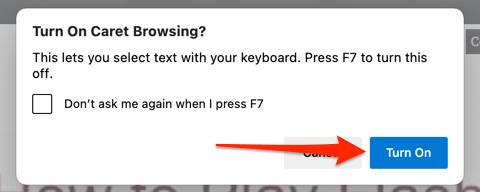
Активиране на каретката в Internet Explorer
Докато Microsoft не изключи Internet Explorer през юни 2022 г. , браузърът все още работи перфектно. Освен това е един от малкото браузъри, които поддържат Caret Browsing. Стартирайте Internet Explorer, натиснете F7 в произволен раздел и изберете Да в подканата за потвърждение.
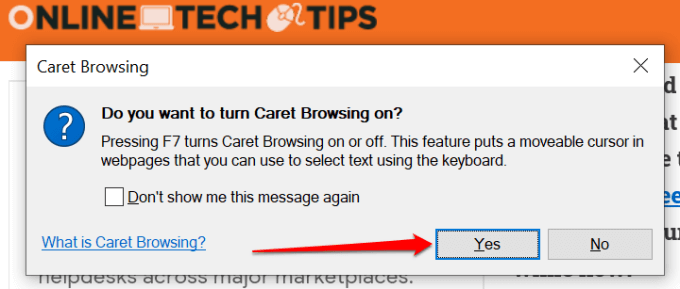
Като алтернатива щракнете върху иконата на зъбно колело в лентата с раздели (или натиснете Alt + X), изберете Файл и изберете Каретно сърфиране .
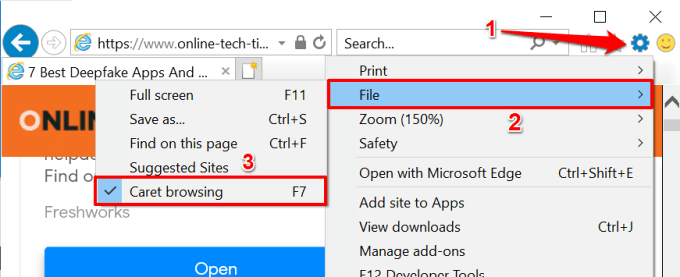
Активирайте Caret Browsing на Brave
Brave е уеб браузър, фокусиран върху поверителността, който е изграден върху двигателя Chromium. Ако Brave е вашият основен уеб браузър, просто натиснете F7 на клавиатурата си, за да активирате Caret Navigation. В подканата за потвърждение, която се появява на екрана, изберете Включване , за да завършите.
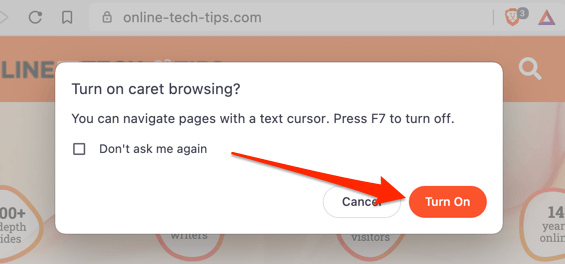
Как да използвате Caret Browsing
Активирането на Caret Browsing е лесно. Използването на функцията обаче може да отнеме известно време, за да свикнете, ако не сте запознати с клавиатурата. Нека да разгледаме как работи функцията.
Навигация в уеб страници в режим на каретка
След като активирате Caret Browsing, трябва да видите мигащ курсор някъде на текущата уеб страница. Клавишите със стрелка нагоре и стрелка надолу ще преместят курсора съответно на предишния и следващия ред. От друга страна, клавишите със стрелки наляво и надясно ще местят курсора една стъпка наляво и надясно.
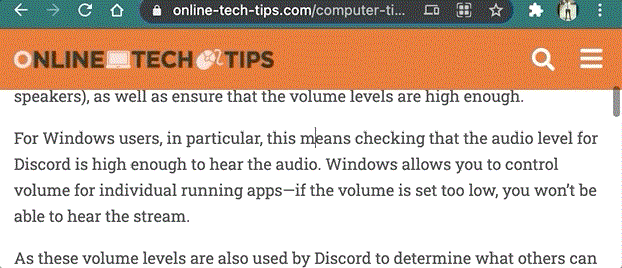
Отваряне на връзки в режим на каретка
В зависимост от уебсайта, който посещавате, Chrome ще освети връзките с рамка, когато преместите курсора върху закотвения текст на връзката. Натиснете Enter (или Return за Mac) върху маркирания текст, за да отворите връзката в същия раздел.
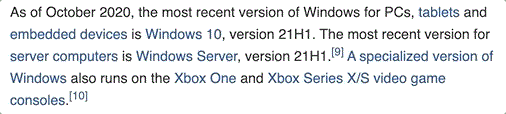
За да отворите връзка в нов фонов раздел, докато използвате Caret Browsing, натиснете Control + Enter (в Windows) или Command + Return (за macOS). Натискането на Control + Shift + Enter (в Windows) или Command + Shift + Return (в macOS) ще отвори връзката на нов преден план/активен раздел.
Ако искате да отворите връзка в нов прозорец, преместете курсора върху текста на връзката и натиснете Shift + Enter (или Shift + Return за Mac).
Избиране на текстове в режим на каретка
За да копирате текстове в режим Caret Browsing, ще трябва да маркирате текста, който искате да копирате. Преместете курсора до местоположението на текста, задръжте Shift на клавиатурата и натиснете клавишите със стрелки наляво или надясно, за да маркирате текстовете буква по буква в указаната посока.
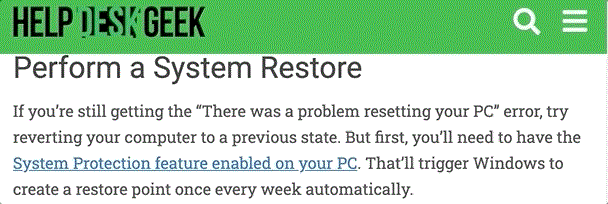
Натискането на Shift и клавишите със стрелка нагоре или стрелка надолу ще подчертае текст хоризонтално в стил ред по ред.

Можете да маркирате текст дума по дума, като използвате клавишите Alt + Shift + стрелки надясно/наляво на вашия компютър с Windows или Option + Shift + клавиши със стрелки наляво/надясно на Mac.
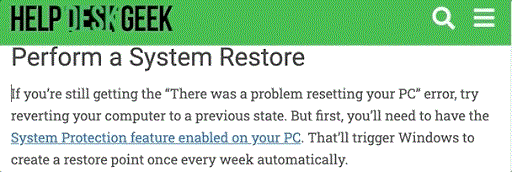
Възможно е също да маркирате цял абзац.
На устройство с Windows преместете курсора в началото на абзаца и натиснете Alt + Shift + стрелка надолу или Control + Shift + стрелка надолу (в Internet Explorer). За Mac прекият път е Option + Shift + стрелка надолу .
Друга възможност е да преместите курсора до края на абзаца и да натиснете Option + Shift + стрелка нагоре (на Mac) или Alt + Shift + стрелка нагоре (на Windows).
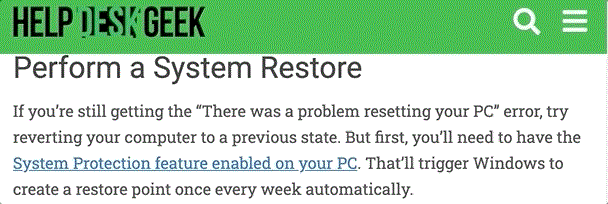
Internet Explorer има различен пряк път за избиране на абзац наведнъж. Натиснете Control + Shift + стрелка надолу или Control + Shift + стрелка нагоре , за да маркирате абзац съответно в посока надолу или нагоре.
Натиснете Control + C (или Command + C за Mac), за да копирате маркирания текст.
Как да деактивирате каретката
Искате ли да се върнете към навигация в уеб страници с мишката, стилуса или сензорния екран? Натискането на F7 на клавиатурата ще деактивира Caret Browsing за всички уеб браузъри, споменати в тази статия.
За Chrome отидете в менюто Достъпност ( Настройки > Достъпност ) и изключете Навигиране в страници с текстов курсор .
В Internet Explorer щракнете върху Инструменти (иконата на зъбно колело) в лентата с раздели и премахнете отметката от Каретно сърфиране .
Ако имате затруднения при използването на Caret Browsing, уверете се, че браузърът поддържа функцията. Освен това актуализирайте браузъра си до най-новата версия и опитайте отново. Уведомете ни, ако имате някакви въпроси, като използвате секцията за коментари по-долу.